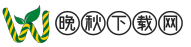
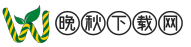
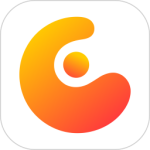
概念画板是一款创意设计软件,专为艺术家、设计师和创意人士而打造,它将传统画板与数字技术相结合,让用户可以随时随地进行手绘创作,将灵感瞬间变为现实。
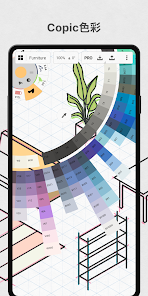
由物理媒体创建的每支笔,铅笔,记号笔,蜡笔和画笔都像真实物体一样流动。同时,所有画笔和笔触都可以在画布上以及使用画笔编辑器进行编辑
无限的画布可以进行无穷的创意探索
每个工具都是可定制的,并且触手可及。您无需离开画布或工作流程即可找到理想的工具,颜色或图层
出色的项目管理工具可帮助您保持井井有条。在库中的项目和区域之间创建,排序和移动工程图。通过拖放到文件,iCloud,Dropbox等备份单个或多个文件
使用概念画板的精密工具,形状指南和网格导入计划,PDF和图像以缩放和应用测量
概念画板中的所有内容都基于矢量路径,这意味着可以编辑最大的图片和最小的细节……一周甚至两年后
使用“轻推”和“选择”等强大的编辑工具直接与草图交互。您素描的所有内容都可以通过简单的手势进行移动和更改
随时重新定义项目的大小。无论您绘制的是大图还是小图,向量都保持清晰
为了让您能快速熟悉概念画板界面,我们将发布概念画板使用简介系列文章。今天我们先从画廊讲起。大致分为6大块儿。
1、工程详情编辑
工程信息编辑区域,点开之后,会进入详情页。
可对工程命名(也可以在画廊页面直接点击工程名称进行重命名操作)、添加作者、定位当前位置、添加标签、填入备注。所有信息都添加并编辑完成后点击该页面下方的“完成编辑”。也可以在该页面删除当前工程(在删除工程之前,需要将工程中的绘图删除或移到其他的工程中)。
2、新建绘图
我们有多种新建绘图的方法,大致分为两种:新建空白的绘图;通过导入图片创建新绘图。
新建空白绘图有两种方法:
点击“+”新绘图
点击“+”,选择“新绘图”
通过导入图像新建绘图有两种方法:
点击“+”,选择“导入”,选择需要导入的图像,选择后就会自动新建一幅已经导入选中图像的绘图;
进入存储有需要导入图像的云盘,然后点击该图像,点击“打开”,选择用“概念画板”导入。这时会自动新建一幅已导入选中图像的绘图。
3、工程新建/移动/翻页
点击左下角的“+”在菜单中点击“新工程”。
所创建工程数量可通过“+”旁边的数字来识别,左右滑动可以切换工程。
如果需要把工程A中的一幅图移动到工程B,只需长按这幅图,滑动到屏幕边缘拖到工程B中合适的位置后松动手指即可。
4、帮助页面(绘图页面右上角也有)
右下角,“?”是帮助界面按钮。内容包含:各个社交网站链接、站内信息(欢迎垂询)、视频教程、在线用户手册和常见问题回答。您也可以在该页面对我们进行评分。
5、Pro商店
点击“PRO”(已升级用户)或“升级到Pro版”(未升级用户),就进入了PRO商店。里面有我们软件所有的内购项目,您可在此查看已购买项目。
注:
1>、最初概念画板本,定价为50元。后来添加iPhone版本,定价为25元,只限于iPhone客户端使用。如需同时在iPad和iPhone上使用,需将iPhone版本的Pro套装升级到全设备Pro套装(亦称iPad版本Pro套装)。操作:在iPad上打开概念画板”,然后点击“恢复购买”(不点击“恢复购买”就会收取您的50元全套装费用),支付差价25元即可。
2>、PDF功能和素材库内购项目不包含在Pro套装中。
素材套装:
在概念画板中购买超过1个素材包,您会收到积分而不是直接就购买到素材包。1个积分可以兑换1个素材包。同时购买3个、5个、10个素材包时候享受折扣优惠。(单个素材包售价12元人民币)
您在Pro商店内可以看到目前未兑换的积分数量,也可以在素材库页面“市场”旁边看到。
兑换素材包时,可以在素材库中上下滑动找到您想要兑换的素材包,点击该素材包,点击“1积分”即可兑换。您也可以使用2个积分来兑换“制作您自己的素材”功能(该功能售价25元人民币)。
恢复购买:有时候更新软件后可能会发生之前所购买的PRO套装或素材包等项目会让您再次购买,这时您只需在购买页面点击“恢复购买”即可。(目前概念画板所有项目都是一次购买永久有效)
6、个人信息
左上角和右下角的人像点开后都会进入个人页面。
该页面信息包括:姓名及邮件地址(这里是为了我们可以给您发送更新和绘图提示,填写完后点击“给我发送更新和绘图提示”前面框框);所有绘图的总数及绘图所用时间;给我们发站内信;向好友推荐概念画板;“您的档案图片……”是更换头像的链接(详情见备注);软件制作人员。
备注:我们用来更换您头像的免费/开放的服务叫 Gravatar (http://en.gravatar.com/),由来自Automatic 的优秀者(wordPress的创作者)创建。使用此服务您可以连接一个邮箱地址到一个图像。设置概念画板头像请按下面步骤操作:
免费注册Gravatar。
在Gravatar里使用的电子邮件上添加图像。
设置您的Gravatar图像级别为“G”
在画廊打开“我”按钮进入概念画板个人资料页面
在电子邮件区域输入您在gravatar上使用的电子邮件,然后点击“完成”
您的个人资料图像现在就应该显示出来了
您可在此处测试您的gravatar 邮箱地址……https://en.gravatar.com/site/check/ 确保显示出的图像是G级别。
1、如何创建新的工程?
点击画廊左上角的加号图标,然后点击“新工程”。或者长按画廊下方浮动的加号图标,然后在弹出的列表中点击“新工程”。
2、如何删除工程?
删除工程:点击工程名称,向下滑到底部,然后点击“删除工程”。
注意:删除工程即可删除工程内所有的画作,无法撤销。
3、如何对画重命名?
在画廊中点击画作下方的名称。画作打开的时候可以直接在状态栏上长按绘图名称然后输入新的名称。
4、如何解锁新笔刷?
每个版本中的基本工具都是免费的,您可以通过从笔刷市场解锁新的笔刷套装。如果你是订阅用户,所有套装都可使用,请前往笔刷菜单中查看笔刷库。
5、为什么我所画完的线条变直或消失?
请查看工具转轮中的平滑度设定。点击该按钮可打开平滑设定滑条。可滑动或长按输入精确的平滑度。该值为100%时所画的一切线条都会变为直线。所以如果画圆等起点和终点一起的图形会消失不见。
1、提供铅笔、方形、圆形、直线等画笔形状
2、概念画板用户来自各行各业,如果需要修改,只需使用微移、切割和选取工具即可
3、同时打开两个调色板时,可在调色板上左右滑动使用
4、您也可选择按月或按年订阅获取软件内所有功能和素材包,还有我们旨在快速协作的团队服务功能:安全实时共享自建素材包/笔刷和自建调色板
概念画板是一个非常好用的绘图、制图软件,如果你从事的是相关行业的工作,那么你一定会喜欢这款app,它的功能很强大,需要用到的专业工具都有,会是你的绘制小帮手
2025.2 - 性能和可靠性更新
我们一直致力于为大家提供更流畅、更可靠的使用体验。本次更新我们对PDF导出等功能进行了改善。
请在https://concepts.app/windows/roadmap阅读更多内容。如果您喜欢我们的更新,请留下好评,或者将反馈发给我们!
历史小知识为您提供概念画板手机应用,是您下载概念画板安卓应用较好的网站!